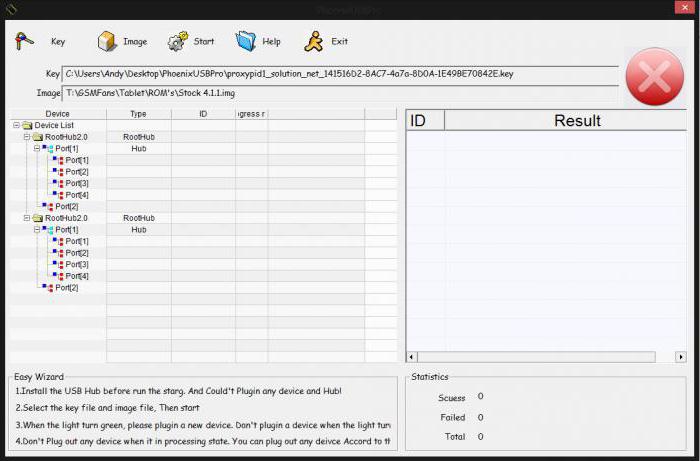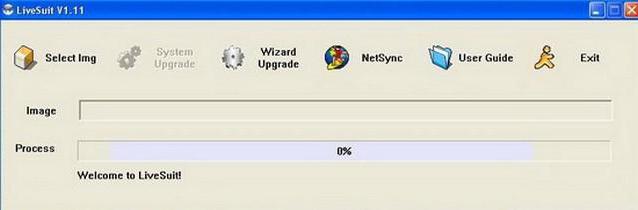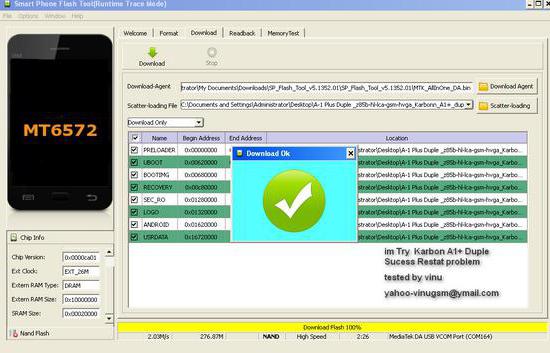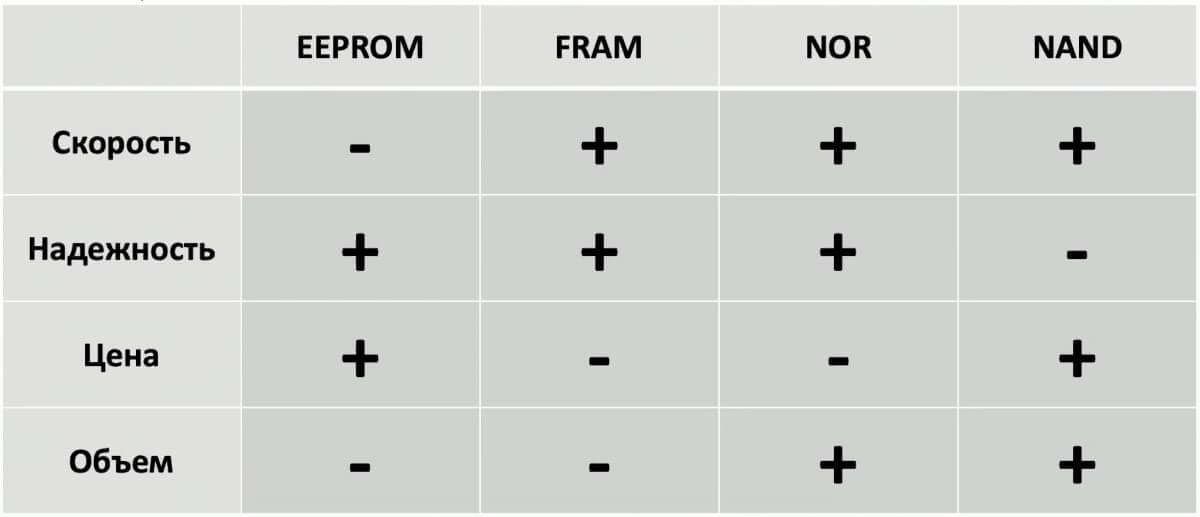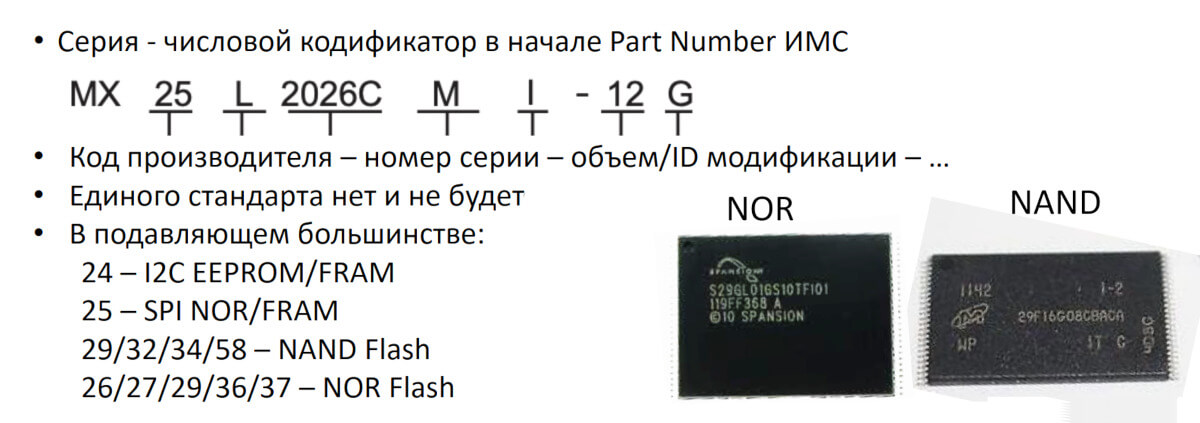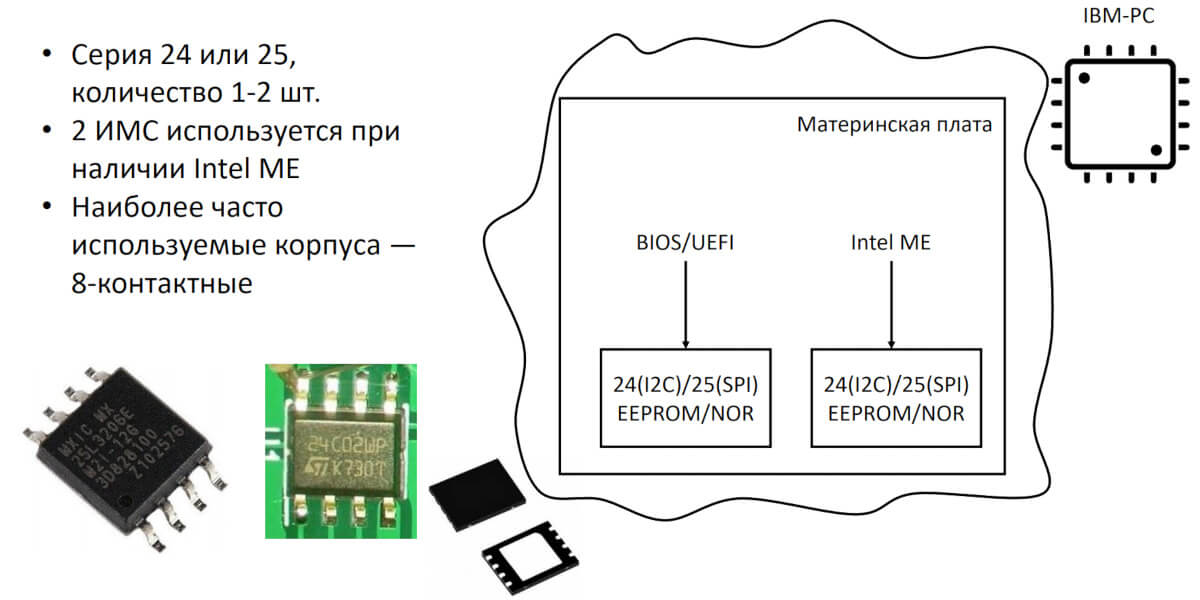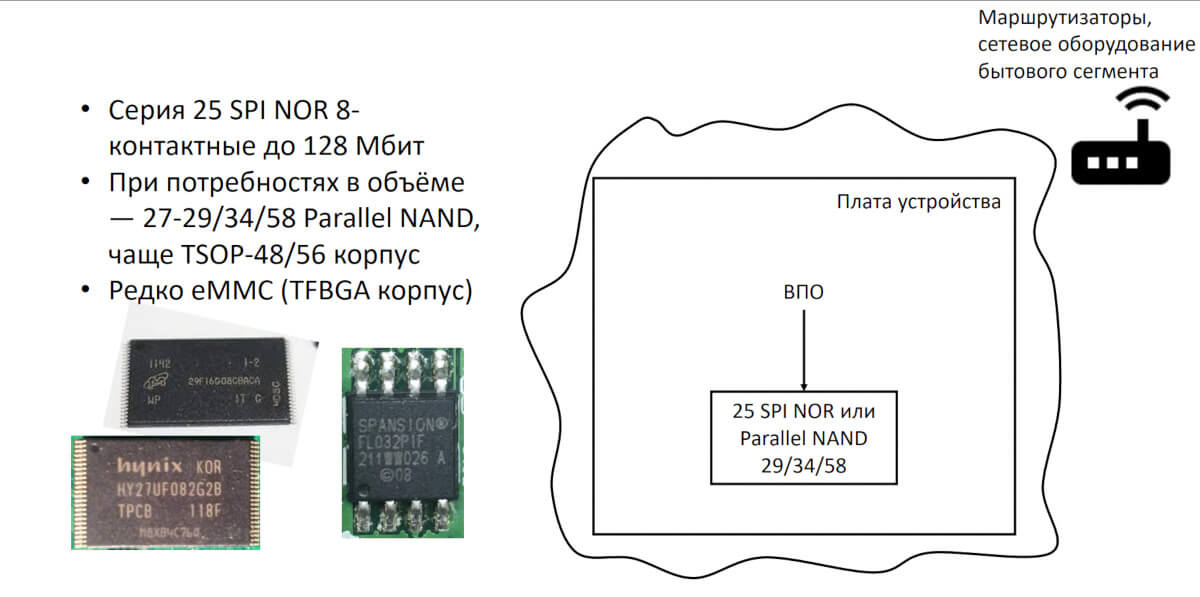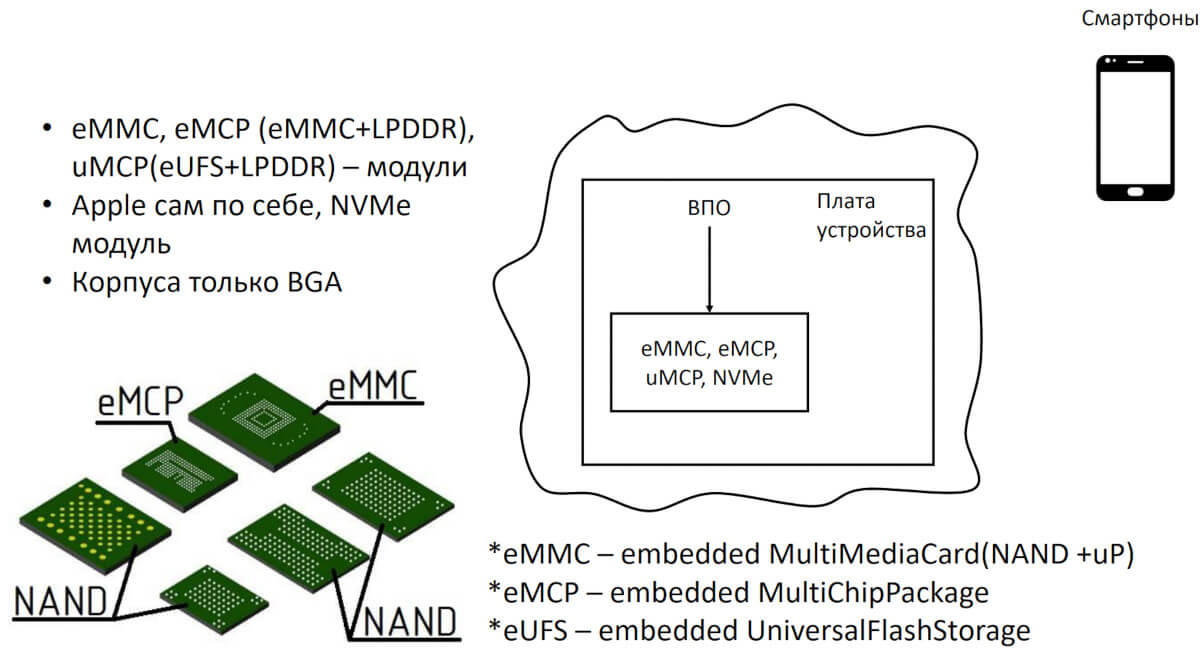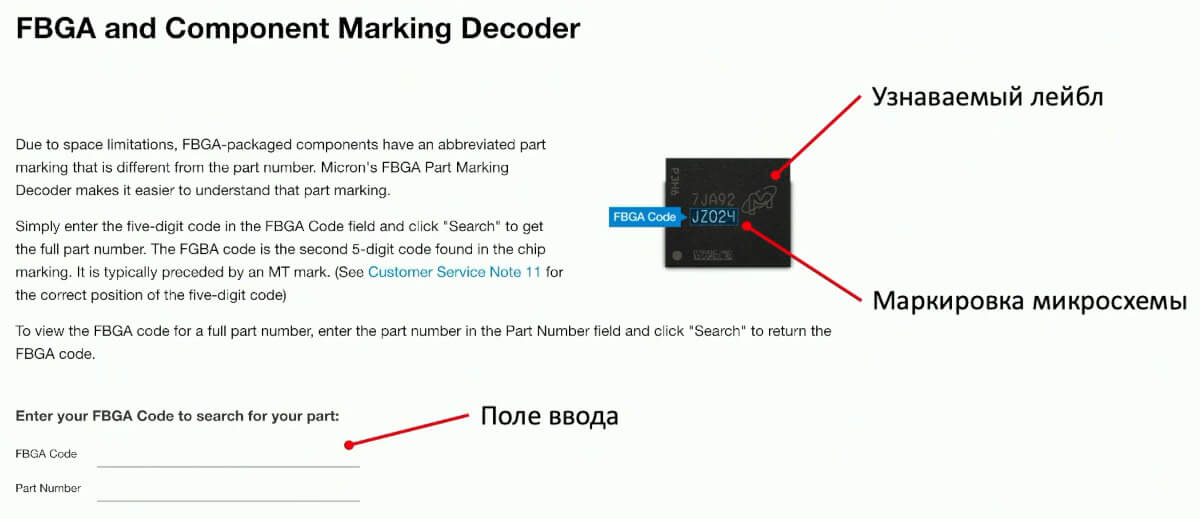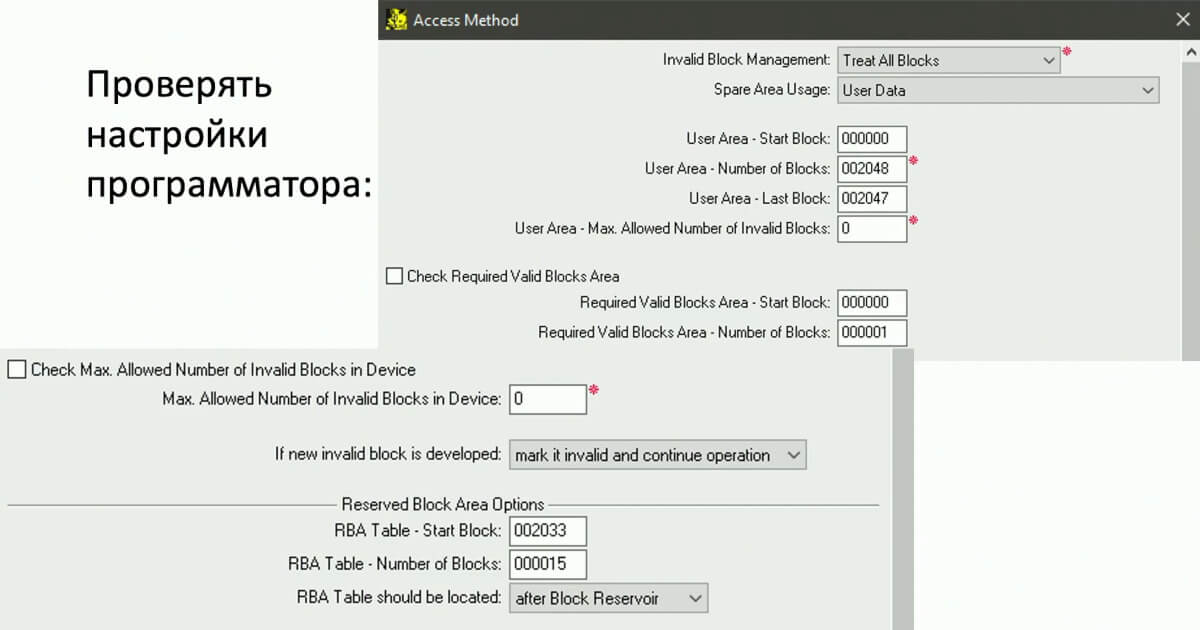Содержание
- Как прошить телевизор, если он не включается?
- Перепрошиваем spi-flash память, если слетела прошивка
- USB-программатор микросхем SPI-Flash 25 серии.
- Что такое прошивка и где её взять?
- Подбор spi-flash памяти для замены.
- Демонтаж микросхемы памяти.
Как прошить телевизор, если он не включается?
Перепрошиваем spi-flash память, если слетела прошивка
Одной из распространённых неисправностей современных ЖК-телевизоров является «слёт» прошивки.
При этом телевизор не выходит из дежурного режима в рабочий. Не реагирует на нажатие кнопок и команды с пульта. В большинстве случаев устранить такую неисправность можно перепрошивкой микросхемы SPI-Flash памяти.
Перечислю основные признаки «слёта» прошивки:
Телевизор не включается, хотя индикация дежурного режима имеется. Индикатор светится. Отмечу, что телевизор перестаёт включаться вовсе. Если он, раз от разу реагирует на команды и включается, то, скорее всего неисправность связана с блоком питания;
ЖК-телевизор не переходит в рабочий режим ни по команде с кнопочной панели, ни по команде с пульта. В некоторых случаях реакция на нажатие кнопки “Power” имеется – индикатор меняет цвет, но включение телевизора так и не происходит.
Что необходимо для прошивки микросхемы памяти?
Первое, это конечно, компьютер или ноутбук.
Второе, это программатор, который способен работать с данной серией микросхем памяти. Нам нужна 25 серия SPI-Flash.
Третье, это специальный софт – программа, которая нужна для работы с программатором.
Четвёртое, что нам потребуется, это файл рабочей прошивки под данный аппарат.
Пятым пунктом идёт новая или заведомо исправная микросхема SPI-Flash с необходимым объёмом памяти.
USB-программатор микросхем SPI-Flash 25 серии.
В качестве программатора для прошивки микросхем памяти я уже давно использую USB-программатор Postal 3. Он же Postal AVR. Покупал набор для самостоятельной сборки. Вместе с рассыпухой, которой нет в наборе, программатор обошёлся мне в сумму около 500 руб. Покупал его специально для прошивки микросхем SPI-Flash от LCD-телевизоров.
Ссылка на сайт, где можно заказать Postal 3 (USB). Там же найдёте инструкцию по установке и настройке софта.
Вот так программатор выглядит в сборе.
Разумеется, сейчас в продаже можно найти и другие программаторы (например, CH341A).
Ориентироваться надо на ремонтопригодность, доступность по цене, необходимую функциональность и поддержку сообщества (изделие должно быть популярным в радиолюбительской среде, иметь доступную документацию и софт).
Если руки прямые и есть время, то можно собрать программатор самому.
Для работы с USB-программатором Postal 3 используется программа с аналогичным названием (Postal 2/3).
Актуальную информацию по программатору Postal 3 (рисунок печатки, прошивка для микроконтроллера, софт, вопросы/ответы и пр.) можно найти в профильных темах на форумах Монитора и Ремонта бытовой техники и электроники.
Также можете скачать подробный мануал по прошивке микросхем памяти разных серий от Фёдора (fsem) по ссылке (формат PDF).
Что такое прошивка и где её взять?
Прошивка представляет собой файл в формате .bin, который иногда ещё называют дампом памяти или просто дампом. Она является микропрограммой, которая управляет работой ЖК-телевизора.
Где взять рабочую прошивку?
Самый простой способ найти годную прошивку – это вбить в строку поиска Гугла фразу типа: «модель вашего аппарата прошивка (скачать)». Например, «mystery mtv-3223lt2 прошивка» или «mystery mtv-3223lt2 скачать прошивку». Но такой способ выручает не всегда.
Рабочие прошивки можно найти в интернете на специализированных форумах и сайтах, где радиомеханики и сервис-инженеры обмениваются ими. Наиболее популярные Интернет-ресурсы такого толка, это:
Как найти то, что нужно в огромном океане информации – это отдельная тема. Но, чтобы ваш поиск был удачным, дам ещё несколько советов.
Найти нужную прошивку можно по номеру материнской платы (main board’а или майна). Он же номер шасси. Вбиваем в поиск его и слово прошивка. Иногда достаточно просто указать номер шасси и изучить первую страницу выдачи поисковика.
Номер шасси обычно указывается на самой печатной плате. Далее на фото показана основная плата телевизора Rolsen RL-28D1307. Как видим, на ней указан номер шасси – TP.VST59S.P89.
Прошивку к аппарату обычно сопровождают списком, где указывают основной состав его электронной начинки.
Это перечень с маркировкой основных микросхем или блоков: процессора (он же скалер), flash-памяти, ЖК-панели (LCD panel), платы T-CON, модуля тюнера и пр. По этому списку можно точно определить, что прошивка подходит именно под ваш аппарат. Это бывает необходимо, когда одна и та же модель телевизора имеет разные версии, в которых могут быть установлены другие компоненты и блоки.
Особое внимание нужно уделять номеру ЖК-панели (LCD panel). Обычно она указывается на её корпусе. Если в списке всё совпадает, но номер ЖК-панели другой, то, возможно, с данной прошивкой ваш телевизор будет работать некорректно.
В довольно редких случаях найти прошивку на нужный аппарат не удаётся. Например, мне не удалось найти прошивку для ЖК-телевизора Hyundai H-LED19V15. Но, когда я стал искать её по номеру шасси (main board’а), то обнаружил, что точно такой же майн установлен в телевизоре Liberton LED 1910 ABHDR. Взял прошивку от него.
Как оказалось, эти две модели телевизоров полные клоны. Разница лишь в бренде. Было забавно, когда при включении Hyundai H-LED19V15 на его экране появлялась заставка с надписью Liberton.
Подбор spi-flash памяти для замены.
Флэш-память (SPI-Flash память) применяется в современных ЖК-телевизорах, автомобильных MP3-ресиверах, видеорегистраторах всех мастей, материнских платах персональных компьютеров, телевизионных приставках и даже в говорящих игрушках и фоторамках.
Как правило, в них используются микросхемы SPI-Flash памяти 25 серии (MX25L1633E, MX25L1605A, MX25Q32B-104HIP, W25Q32FVSSIG, G25Q16-15G, GD25Q32, HG25Q32BVSIG и т.п.). Питание у данной серии микросхем 3-ёх вольтовое (2,7. 3,6V), в отличие от 24 серии у которой номинальное напряжение питания составляет 5 вольт, да и тип памяти другой.
Зачастую на корпусе микросхемы указывается неполная маркировка что-то вроде 25Q64BSIG, но обязательно присутствует надпись 25Qxx, 25Lxx или что в этом духе. Вместо xx – кодовая маркировка объёма памяти микросхемы.
Микросхемы имеют корпус SOIC-8 под планарный монтаж.
Также могут применяться и другие типы корпусов, например, SOIC-16 (300 mil).
Не исключено, что на практике встретите не только микросхемы spi-flash с выводами (pin), но и в корпусах под BGA-монтаж (на шарах) или с выводами в виде контакта (pad), например, WSON-8 (DFN-8). К счастью, такие в ЖК-телевизорах встречаются довольно редко. Но это пока.
Вместо родной микросхемы памяти лучше использовать новую или заведомо исправную. Родная может быть с браком или дефектом. Даже если мы её удачно перешьём рабочей прошивкой, то не факт, что микросхема будет корректно работать в будущем.
Родную микросхему SPI-Flash лучше не выкидывать или считать и сохранить с неё родную, заводскую прошивку. Это страховка на случай, если новая прошивка не подойдёт.
Бывает, что после повторной перепрошивки родной микросхемы памяти своим же заводским дампом телевизор начинает работать. Но, как уже говорил, лучше заменить микросхему новой.
По моему мнению, большинство «слётов» прошивки происходит из-за брака в микросхемах памяти, криво написанного софта (микропрограммы) или же после проблем с питанием, которые приводят к некорректной работе микросхемы. Порой приходится перепрошивать микросхемы памяти в телевизорах, которые пришли в ремонт по причине выхода из строя элементов блока питания (из-за грозы или скачков напряжения в электросети).
Наиболее часто в ЖК-телевизорах можно обнаружить микросхемы 25Q32 на 32 Мбит (4 Мбайт или 4194304 байт) и 25Q64 на 64 Мбит (8 Мбайт или 8388608 байт).
Почему 8388608 байт, а не 8000000? Кому не понятна эта путаница с килобайтами и мегабайтами, и, почему надо умножать не на 1000, а на 1024, советую погуглить «Кибибайт». Возможно, развеете для себя очередной миф, наподобие того, что ток течёт не от плюса «+» к минусу «-«, а наоборот.
Итак, с теорией более-менее разобрались, теперь займёмся практикой.
Ещё раз напомню о важном. При ремонте ЖК-телевизора первым делом стоит убедиться в том, что причина его некорректной работы кроется именно в «слетевшей» прошивке. Аналогичным образом проявляются неисправности блока питания (дежурного или основного).
Перепрошивать память будем на примере ЖК-телевизора Mystery MTV-3223LT2. На фото он уже исправно работает.
Неисправность проявлялась следующим образом. Телевизор не включался, но при нажатии кнопки «Power» на пульте ДУ или кнопочной панели светодиодный индикатор менял свой цвет.
Демонтаж микросхемы памяти.
Вскрываем заднюю крышку телевизора. При этом его лучше положить на диван или кровать, чтобы исключить повреждение ЖК-матрицы.
Откручиваем болты по периметру задней крышки. Не удивляйтесь тому, что LED-подсветка включена. Фото я делал уже на рабочем телевизоре.
Почти вся электронная начинка сосредоточена на одной печатной плате.
Здесь и блок питания, и инвертор DC/DC для питания LED-подсветки, и скалер (центральный процессор), а также блок тюнера и усилитель. Всё на одной плате.
Кстати, номер LCD панели у нашего телевизора Mystery MTV-3223LT2 (V4N09) указан на наклейке (V320BJ7-PE1).
После осмотра печатной платы и замера основных напряжений стало ясно, что «железо» исправно, а неисправность, скорее всего связана с программной частью аппарата.
Снимаем плату, чтобы выпаять микросхему памяти. Если не уверены в том, что потом, во время сборки, сможете правильно подключить все провода и шлейфы, то делаем качественное фото или записываем/маркируем что и с чем соединяется.
Далее ищем на плате «флэшку». Обычно она располагается рядом со скалером (центральным процессором), на который установлен или чаще всего приклеен алюминиевый радиатор.
Теперь нам надо подобрать замену нашей микросхеме. Как видим, в данном телевизоре используется 25Q64BSIG с объёмом памяти 8 Мбайт (64 Мбит). Вместо неё я установлю новую микросхему W25Q64FVSIG фирмы Winbond.
Далее выпаиваем микросхему. Раньше я справлялся обычным паяльником и медной проволочкой, иногда выпаивал феном термовоздушной паяльной станции. Но теперь использую сплав Розе. С ним и не перегреешь ничего, и дорожки на печатной плате не отслаиваются.
Выпаиваем чип и убираем остатки припоя с дорожек медной оплёткой.
Отмываем остатки флюса изопропиловым спиртом. Место под установку прошитой памяти готово.
Теперь настало время прошить новую флэш-память.
Файл прошивки для ЖК-телевизора Mystery MTV-3223LT2 (V4N09) можно скачать по ссылке 
Так как микросхема выполнена в планарном корпусе, то для её прошивки желательно иметь переходник.
Первое время я просто напаивал провода на ножки микросхемы и вставлял их в панель программатора. Занятие нудное, да ещё есть риск отломить выводы микросхемы.
Устав это делать, купил адаптер-переходник с SOIC-8/SOP-8 на DIP-8 (200 — 208 mil). Вот ссылка, если кому надо такой. Как заказывать запчасти и детали на Али я уже рассказывал.
Кроме адаптеров есть ещё и специальные клипсы для прошивки памяти без выпаивания, но я таким пока не пользовался.
Обязательно обращаем внимание на то, под какой сокет идёт адаптер. Их существует несколько под разные типы корпусов (150 mil, 170 mil) или же под корпуса TSSOP-8. Для тех микрух, что стоят в ЖК-телевизорах надо на 200 209 mil.
Так как выводы у переходника типа PLS, то в цанговую панель на программаторе его не установишь. У меня на программатор запаяна обычная панелька DIP-8 с лепестковыми контактами. Поэтому в неё адаптер вставляется легко.
Устанавливаем память в переходник и не забываем установить джампер в положение 3,3V на плате программатора. Напомню, что микросхемы SPI-Flash питаются напряжением 2,7. 3,6V.
При нажатии на верхнюю пластинку фиксатора контакты панели расходятся. Ставим микросхему на контакты, соблюдая цоколёвку и отпускаем фиксатор.
Напомню, что отсчёт номера вывода микросхемы ведётся против часовой стрелки, начиная от ключа на корпусе микросхемы. Ключом в данном случае является круглое углубление или точка на корпусе.
Память я прошиваю с помощью своего старенького ноутбука Acer Aspire 5510, который гоняет ещё под WinXP. Подключаем программатор к USB-порту компьютера.
Далее запускаем программу Postal 3. В её главном окне нужно задать, с каким типом памяти мы будем работать. Выбираем SPI Flash.
Также не помешает поставить «галку» в чекбоксе «Auto» в блоке «Writer«. Особенностью микросхем SPI-Flash является то, что они требуют полного стирания перед записью. С опцией «Auto» программа перед записью автоматически очищает память микросхемы, а также проводит проверку-сравнение (Verify) после считывания или записи дампа.
В окне слева выводятся логи процесса. По ним можно понять, что делает программа. Чтобы очистить записи в окне логов можно нажать кнопку «Clear«.
Основные настройки программы задаются на вкладке «Настройки», которую можно открыть кнопкой «Settings«.
Перед прошивкой можно считать сведения о микросхеме, которая установлена в панель программатора. Для этого жмём кнопку «Version» (блок «Extra Control«). Процедура эта не обязательная.
Как видим из этого скриншота, взятом для примера, программа определила, что микросхема имеет маркировку GD25Q32, а её объём памяти составляет 4194304 байт (4M-byte).
На вкладке Settings необходимо сделать несколько настроек. Во-первых, необходимо указать, какой объём памяти имеет наша микросхема. Если проводили проверку кнопкой «Version», то объём смотрим в логах.
Я выбираю 8 M-byte (8 Мбайт) для W25Q64. Жмём «ОК». Также не помешает проверить снята ли галочка в чекбоксе EEPROM.
Затем нужно указать файл дампа, который мы будем записывать в память. Для этого в главном окне программы жмём кнопку «Open» напротив поля «Source File (for flashing)«. В окне проводника выбираем файл прошивки и жмём «Открыть«.
После этого в поле ввода «Source File (for flashing)» появится путь к файлу прошивки.
Далее жмём кнопку «Write» в правом блоке «Writer«. Начнётся процесс стирания, а в окне прогресс-бара появится надпись Scan SPI Flash for Erase.
Если до этого считывали содержимое микросхемы («Read«), то вместо Scan SPI Flash for Erase в прогресс-баре можем увидеть надпись Wait for Busy Clear.
Если микросхема памяти новая, то программа сообщит, что чип пустой и очистка не требуется (Chip is Empty, Erase Not Need. May be DATA-Line disconnected?).
Если же память микросхемы была ранее записана данными, то программа выполнит очистку и сообщит об этом (Chip is Empty. All Data = FF. May be DATA-Line disconnected?).
Нажимаем «ОК». Далее начнётся процесс записи (Write SPI Flash (Burst Mode)).
По завершению записи происходит верификация (Verify SPI Flash).
В большинстве случаев процесс записи проходит без ошибок в течение нескольких минут.
Если процесс прошёл успешно, то в окне логов последними строчками будут SPI Verify 8388608 OK. usb-device closed.
Если что-то не получается, то ответ на вопрос можно найти на форумах. Ссылки я уже указывал.
Запаиваем микросхему на плату, соблюдая цоколёвку!
Радуемся работе ЖК-телевизора.
Ну и напоследок дисклеймер. Ну как без него!?
Данный мануал в первую очередь адресован всем тем, кто разбирается в электронике, а также начинающим радиомеханикам и электронщикам. Несмотря на то, что сама процедура перепрошивки не является сложной, но всё же требует компетентности и базовых навыков работы с электроникой. Всё, что вы делаете, вы делаете на свой страх и риск!
Источник
Как найти прошивку android

Покупка » | Обсуждение редких смартфонов » | Обсуждение редких планшетов » | Помогите опознать устройство »
Помогите найти прошивку » | Помогите прошить устройство » | Каталог найденных прошивок для устройств на базе Android OS
- Перед тем, как оставить запрос:
воспользуйтесьпоиском по форуму, вероятно что тема по прошивке вашего устройства уже есть.
обязательно просмотрите Каталог найденных прошивок для устройств на базе Android OS
Также, воспользуйтесь Навигатором по каталогам тем устройств раздела - В данной теме категорически запрещено обсуждение прошивок! ;
- Изображения обязательно скрываем под спойлер! Как это правильно сделать —читаем тут.
Многие просматривают форум с мобильных устройств, трафик на которых стоит существенно выше. (Правила раздела, п. 3.8) - При составлении запроса обязательно указываем полное название своего устройства (если вы не знаете название, то обратитесь в тему: Требуется помощь, необходимо опознать КПК/коммуникатор/смартфон)
- название Android-устройства
- ссылка на товар, где приобрели Android-устройство
- фотография/скриншот в разделе «О планшетом ПК» или «О телефоне», если возможно
- желательно указать ревизию материнской платы (вскрываете устройство и смотрите что написано на системной плате)
Старайтесь максимально подробно представить всю имеющуюся информацию и результаты ваших собственных поисков.
Чем больше усилий вы приложите, тем вероятнее, что вам помогут максимально быстро и полно.
Если вы не можете скачать прошивку, например с китайского облака «Baidu», то, пожалуйста, обратитесь в тему: Перезалейте.
Сообщение отредактировал esleer — 27.03.21, 01:31
Доброго времени суток, уважаемые форумчане. Прошу помощи по miotex miotab mt706ua.
Прошивка на нем убита, родные файлы не сохранены. Требуется срочно прошить. Не могу найти чем, помогите пожалуйста. Крик души. Пытался взять 2 прошивки с этой ветки не удалось. Процесс прошивки доходит до финального этапа и останавливается вот на этом моменте Ребят, подскажите, что это за клон и где на него прошивку взять?
ПС Что я не так сделал? Почему предыдущий пост удален?
Сообщение отредактировал bald1984 — 21.04.12, 16:09
bald1984 Вообще из предыдущей темы с этим постом меня сюда модератор прислал. Но, это полбеды, не могу вот понять что мне опознавать надо? Разъясните, может я чего не понимаю? Но в моем понятии мой планшет опознан
Miotex — Miotab MT706UA
Что еще в нем нужно распознать?
Сообщение отредактировал bald1984 — 22.04.12, 06:47
PrinceP,
насколько я понял, ваше устройство — китайский клон, на котором украинская компания Miotex наклеила наклейку со своим названием. Поэтому воспользуйтесь приведенными мной ссылками.
Сообщение отредактировал bald1984 — 22.04.12, 06:46
Сообщение отредактировал bald1984 — 27.04.12, 13:41
Народ помогите найти прошивку на Cresta CTP810, уже весь инет перерыл. Таблетка куплена в Нидерландах, родная прошивка слетела. На сайте ничего нет ((( http://cresta.nl/index.php?Itemid=2&op. 548&lang=nl Написал им, пришел ответ: приносите к нам в сервис все сделаем. Как-то нет желания ехать из Украины в Нидерландцы ради прошивки (((( У кого есть какие соображения, может от похожего аппарата подойдёт? Пробывал от N12, Завелся, только не работатет камера и сенсор зеркально работает (((
Сообщение отредактировал grung2008 — 26.04.12, 10:07
Источник
Как узнать версию прошивки Андроид
Способ 1: Открыть в меню телефона следующую страничку: Меню -> Настройки -> Общие -> Сведения о телефоне -> Версия
Способ 2: Набрать на клавиатуре следующий код: *#1234# В результате в разделе будет версия вашей прошивки
Способ 3: Подключить телефон к программе Kies, перейти в раздел Общие данные
Для заказов от 3000р.
Оформление кредита, при желании, происходит на странице заказа.
Покупаемый в кредит товар должен стоять в резерве.
Дополнительную информацию можно спросить при подтверждении заказа. После отправки заказа в магазин, наш оператор с вами обязательно свяжется! Ссылку на страницу заказа вы обязательно получите в письме, при указании своей электронной почты в форме заказа.
+7 (495) 215 — 20 — 70 Звоните!
Расшифровка версии прошивки вашего телефона
Как узнать номер своей прошивки?
Способ 1: Открыть в меню телефона следующую страничку: Меню -> Настройки -> Общие -> Сведения о телефоне -> Версия
Способ 2: Набрать на клавиатуре следующий код: *#1234# В результате в разделе будет версия вашей прошивки
Способ 3: Подключить телефон к программе Kies, перейти в раздел Общие данные
Что означает версия прошивки?
В качестве примера используем прошивку S8500XXLA1
S8500 XXLA1 . Первые цифры с префиксом S означают модель вашего телефона. В нашем случае, это Samsung Wave S8500 .
S8500 XX LA1 . Следующие две буквы означают страну или регион, для которого предназначена данная прошивка. В нашем случае это XX — Европа (Austria, Belgium, France, Germany, Hungary, Italy, Spain, United Kingdom)
S8500XXLA 1 . Последняя цифра означает номер ревизии. Чем больше номер, тем новее прошивка.
Таким образом, зная версию прошивки, можно определить когда она была выпущена и для каких стран предназначена.
Какая из нескольких прошивок новее?
Используя знания, полученные выше вы легко можете узнать какая из нескольких прошивок является более новой. Например, у вас установлена прошивка S8500XXKK7 и вы нашли в интернете прошивку S8500XXKL7 . Давайте определим которая из них новее:
Прошивка выпущена в Ноябре 2011го года, версия 7
S8500XX K K7 — год выпуска: 2011й
S8500XXK K 7 — месяц выпуска: Ноябрь
S8500XXKK 7 — номер ревизии: 7
Прошивка выпущена в Декабре 2011го года, версия 7
S8500XX K L7 — год выпуска: 2011й
S8500XXK L 7 — месяц выпуска: Ноябрь
S8500XXKL 7 — номер ревизии: 7
Зайдите в настройки на своем устройстве.
Зачем нужно узнавать, какая прошивка используется на планшете? Все просто. Допустим, вы хотите обновить версию прошивки. Заходите на официальный сайт производителя и видите тот или иной образ. Сравниваете его название с тем, что указан в настройках вашего планшета, и обновляетесь при необходимости. Или ничего не делаете, если у вас установлена текущая версия прошивки.
Зайдите в настройки на своем устройстве.
В нижней части экрана найдите раздел «О планшете» (иногда он называется «Об устройстве»).
В нашем случае имя прошивки указано в пункте «Версия сборки». В вашем этот пункт может называть «Версия прошивки».
Собственно, на этом все. К слову, обновляться удобнее по воздуху.
XE – Языковый пакет (в данном случае – восточная Европа+Русский)
D – Год выпуска (W–2003, D–2004, E–2005, F–2006, G–2007, H–2008, I–2009, J–2010….)
G – Месяц (A=Январь, B=Февраль … K=Ноябрь, L=Декабрь)
1 – Ревизия прошивки.
Возьмём к примеру X100XEDG1:
цифра в конце – номер прошивки (версии) – 1
последняя буква G – месяц – седьмой месяц (по англ. словарю G – седьмая буква)
предпоследняя буква D – год – 04 год
первые две буквы после Х100 – ХЕ – поддержка языков (в этом случае: восточная Европа + Русский).
Как узнать прошивку телефона samsung
Шаг 2: Обновление Android в вашей стране.
Тогда новая и настроенная версия Android будет протестирована в вашей стране. Местная команда Samsung проверит всю функциональность всех доступных устройств для соответствующих рынков. Кроме того, поставщики телекоммуникационных услуг также тестируют новое обновление для Android и, при необходимости, применяют правильные настройки.
Итак, как узнать прошивку на телефонах Samsung.
- На устройстве нажмите — Главная;
- Нажмите — Меню;
- Выберите — Настройки;
- Выбрать — О телефоне/Сведения о телефоне;
- Выбрать – Сведения о ПО.
Найдите «версию Android» или «версию прошивки», для того чтобы разглядеть четкую версию, в каковой функционирует ваше устройство, а также вы можете набрать код *#1234# звонок.
У Samsung прошивка обозначается таким образом:
XE – Языковый пакет (в данном случае – восточная Европа+Русский)
D – Год выпуска (W–2003, D–2004, E–2005, F–2006, G–2007, H–2008, I–2009, J–2010….)
G – Месяц (A=Январь, B=Февраль … K=Ноябрь, L=Декабрь)
1 – Ревизия прошивки.
Возьмём к примеру X100XEDG1:
цифра в конце – номер прошивки (версии) – 1
последняя буква G – месяц – седьмой месяц (по англ. словарю G – седьмая буква)
предпоследняя буква D – год – 04 год
первые две буквы после Х100 – ХЕ – поддержка языков (в этом случае: восточная Европа + Русский).
В пункте Версия Android указана установленная на данный момент версия.
Откройте меню устройства и выберите Настройки .
Выберите Об устройстве или Сведения о телефоне .
Выберите Сведения о ПО . Если такого пункта нет, перейдите к следующему шагу.
В пункте Версия Android указана установленная на данный момент версия.
Для использования инструкций на сайте Samsung достаточно первой цифры, например на скриншоте ниже установлена 8-я версия.
Откройте меню приложений — список всех приложений, установленных на Вашем устройстве. Это почти всегда кнопка, расположенная в центре в нижней части главного экрана.
Как узнать какая версия прошивки Android и системы безопасности установлена
Эта информация доступна на экране настроек Android. Независимо от установленной версии Android и независимо от настроек устройства Вы можете просмотреть информацию о версии прошивки данным способом.
Откройте меню приложений — список всех приложений, установленных на Вашем устройстве. Это почти всегда кнопка, расположенная в центре в нижней части главного экрана.
Найдите приложение с названием «Настройки». Нажмите на иконку этого приложения, чтобы попасть в настройки Android.
Прокрутите список и найдите пункт «О телефоне» или «О планшете». Обычно, данная настройка находится в самом низу списка.
Пункт «Версия Android» указывает, какая версия ОС у Вас установлена. Здесь отображается только версия, без кодового слова. Например, «Android 4.1.1», а не «Android 4.1.1 Jelly Bean». Ниже находится список с версиями Android, а также их кодовые названия:
- Android 7.0: Nougat
- Android 6.0: Marshmallow
- Android 5.0 – 5.1.1: Lollipop
- Android 4.4 – 4.4.4: Kit Kat
- Android 4.1 – 4.3.1: Jelly Bean
- Android 4.0 – 4.0.4: Ice Cream Sandwich
- Android 3.0 – 3.2.6: Honeycomb
- Android 2.3 – 2.3.7: Gingerbread
- Android 2.2 – 2.2.3: Froyo
- Android 2.0 – 2.1: Eclair
- Android 1.6: Donut
- Android 1.5: Cupcake
Другие поля также важны. Например, поле «Модель» указывает название Вашего устройства. «Номер сборки» и «Версия ядра» содержит точную информацию о сборке Android. Обычно эти поля используются, чтобы узнать оснащено ли Ваше устройство последними патчами системы безопасности. В Android 6.0 компания Google добавила поле «версия системы безопасности Android», которое показывает когда были установлены последние обновления системы безопасности.
В качестве бонуса, можно несколько раз нажать на «Версия Android», чтобы открыть, так называемое, «пасхальное яйцо«. На Android 4.1 – 4.3.1: Jelly Bean это мини-игра, в которой можно смахивать бобы с экрана.
Точная версия Android, который Вы используете, не является единственной важной информацией. Если Вы хотите получить помощь для конкретного устройства, его производитель тоже важен.
Microsoft не разрешает производителям ПК изменять меню «Пуск», панель задач и панель управления, но Google позволяет производителям Android изменять практически все, что они захотят. Разные устройства от одного производителя будут иметь разный интерфейс, так что знать точное название устройства, которое Вы используете, а также его производителя — это важно, когда будете искать информацию или даже кастомные прошивки для конкретного устройства.
Дорогие читатели, сегодня мы с вами обсудим то, как узнать версию прошивки на Андроид. Но прежде всего, нужно поближе познакомиться с самим понятием прошивки. Некоторые пользователи не знают, что это такое, поэтому часто у них возникают проблемы с тем, чтобы, например, обновить прошивку. То есть, они даже не понимают, что им нужно обновить. Однако если вы считаете себя осведомлённым в этом вопросе, можете пропустить этот блок и приступить к основным действиям в следующем. Читайте, как узнать версию прошивки на Android.
Чем же может помочь получение такой информации? Зачем люди пытаются узнать версию Android? Давайте разберёмся, когда есть потребность в этом:
Друзья, сегодня мы с вами пополнили свой багаж знаний: теперь вы знаете, как посмотреть и определить версию Android. Для этого мы выделили два возможных способа, с помощью которых можно провести эту операцию. Также мы рассмотрели рекомендации по использованию полученной информации. Надеемся, что у вас получилось определить актуальность операционной системы своего планшета. Расскажите в комментариях, какая версия прошивки Андроида стоит у вас.
Прошивка или Firmware – это программное обеспечение, которое установлено в вашем Android устройстве. Прошивки бывают официальные – их разрабатывает производитель устройства или компания Google, если это устройство из линейки Nexus/Pixel/Android One, а также не официальные – их разрабатывают энтузиасты. В общем, прошивка это набор базового программного обеспечения, которое установлена на вашем устройстве. Без прошивки Android гаджет – это просто кирпич, который даже не включится.
Версия прошивки в настройках Android
Многих пользователей интересует, как узнать версию прошивки на Андроид устройстве. На самом деле сделать это очень просто. Для этого достаточно открыть настройки Андроид и перейти в раздел «О смартфоне» (или в раздел «О планшете» если у вас планшетный компьютер).
Здесь будет указана версия прошивки, а также другие данные. Среди которых: номер сборки, версия ядра и версия Андроид. Нужно отметить, что версия прошивки и версия Андроид это не одно и то же. Версия Андроид – это версия операционной системы Андроид, которая была использована при разработке прошивки. И может существовать множество разных прошивок с одной и той же версией Андроид.
Сейчас быстро покажу как узнать версию Android, которая установлена на вашем телефоне или планшете.
p, blockquote 1,0,1,0,0 —>
Данная статья подходит для всех брендов, выпускающих телефоны на Android 10/9/8/7: Samsung, HTC, Lenovo, LG, Sony, ZTE, Huawei, Meizu, Fly, Alcatel, Xiaomi, Nokia и прочие. Мы не несем ответственности за ваши действия.
p, blockquote 2,0,0,0,0 —>
Внимание! Вы можете задать свой вопрос специалисту в конце статьи.
p, blockquote 3,1,0,0,0 —>
Все очень просто. Следуем по такому пути (могут быть незначительные отличия в названия пунктов, в зависимости от производителя):
p, blockquote 4,0,0,1,0 —>
- Настройки
- Система
- Об устройстве
- Ищем пункт «Версия Android»

Вот и все. Теперь вы знаете какая версия Андроида установлена на вашем устройстве. Тут же вы сможете проверить наличие обновлений прошивки и узнать ее номер сборки.
- Как сделать мобильную точку доступа интернет на Android и раздавать WiFi
- Что делать: ошибка «Процесс com.android.systemui остановлен»
- Как проверить Android на вирусы через компьютер (ПК)
- Как проверить количество циклов зарядки Android аккумулятора
- На телефоне Android не обновляются приложения
Укажите модель устройства и какие у него признаки поломки.
Тогда мы сможем вам помочь.
Реклама на сайте помогает поддерживать его работу и отвечать на ваши вопросы.
Откройте рабочий стол, найдите на нем раздел с настройками, зайдите в него.
Итак, у вас есть смартфон Xiaomi на базе одной из самых известных прошивок MIUI, но совершенно не знаете, какая версия прошивки установлена на данном устройстве. В этой статье мы покажем, как узнать текущую версию прошивки. И сразу отметим, что сделать это очень и очень даже просто.
Откройте рабочий стол, найдите на нем раздел с настройками, зайдите в него.
Далее в меню ищите раздел «О телефоне». Вообще, в абсолютном большинстве случаев (если говорить о смартфонах других компаний на различных прошивках) этот раздел находится в самой нижней части меню, однако в MIUI 9 его расположили первым номером.
Заходите в раздел и ищите пункт «Версия MIUI», напротив которого указана текущая версия установленной прошивки.
Прошивки, кстати, могут быть двух типов — китайская и глобальная. Разница между ними — в поддержке языков. Впрочем, повторяться не будем, поскольку все это уже обсуждалось на нашем сайте в соседней статье.
Шаг 3. Познакомьтесь с отобразившейся информацией. Возможно, что версию прошивки и ОС вы увидите именно здесь.
Почему так важна свежая версия операционки?
Многие начинающие пользователи смартфонов совсем не придают значения версии установленной операционной системы. Они берут с рук аппарат, функционирующий под управлением Android 4.2, после чего удивляются нестабильности работы и малому числу поддерживаемых приложений.
Подробнее об основных отличиях разных версий Android мы поговорим в следующий раз. Пока же следует понять, как узнать версию Андроид на планшете или смартфоне. Сразу скажем, что упомянутый способ работает на всех устройствах, независимо от их типа и установленной фирменной оболочки.
Далее «читаем между строк». В самой первой указана непосредственно сама версия. Во второй вы увидите дату, когда прошивка была выпущена. Ну а в последней строчке указан будет тип вашего телефона. Как видите, ничего сложного.
Инструкция для на Нокиа
Один из самых распространенных телефонов является Нокиа. Узнать, какая версия программного обеспечения установлена на вашем телефоне можно, набрав небольшой и простой запрос *#0000#.
Далее «читаем между строк». В самой первой указана непосредственно сама версия. Во второй вы увидите дату, когда прошивка была выпущена. Ну а в последней строчке указан будет тип вашего телефона. Как видите, ничего сложного.
Источник
Как найти прошивку для китайского планшета
Содержание
- Зачем осуществлять замену программного обеспечения
- Подбор прошивки
- Программа для прошивания
- Как прошивать китайские планшеты. Подготовка
- «Заливка» системы
- Важные моменты
- Подделка
- Определение аппаратной конфигурации
- Оживляем именитую подделку
- Вам понадобится
- 1 Разборка корпуса безымянного китайского планшета
- 2 Определение технических особенностейбезымянного планшета
- 3 Поиск подходящей прошивкидля безымянного китайского планшета
- Обратите внимание
- Планшеты на Windows
- Android-устройства
- Обновление ПО
- Перепрошивка
Решившись приобрести планшетный компьютер, человек сталкивается с невероятным изобилием этих устройств как от именитых производителей, так и от малоизвестных фирм. Причем нередка ситуация, когда приходится выбирать не по аппаратным характеристикам, а по наименованию компании и стоимости, так как лишь это отличает модели.
Зачем осуществлять замену программного обеспечения
У владельцев планшетов от именитых производителей проблем с работой гаджетов, как правило, почти не бывает. Все функционирует именно так, как задумано. Однако, к сожалению, с недорогими китайскими моделями так получается далеко не всегда. Очень часто возникает ситуация, когда пользователь такого планшета спустя некоторое время замечает, что в любом браузере происходят самопроизвольные редиректы (переадресации) на нежелательные ресурсы, хотя антивирусные программы ничего не обнаруживают.
Замена файлов операционной системы также может понадобиться в случае некорректной работы каких-либо программно-аппаратных компонентов. На самом деле причины могут быть самыми разными.
Подбор прошивки
Для того чтобы выполнить замену управляющих программ, следует тщательно ознакомиться с существующей информацией в Сети. Обычно владельцы создают многостраничные ветки специализированных форумов для каждого устройства, где обсуждаются проблемы и их решения. Именно там, в частности, можно найти инструкцию, как прошивать китайские планшеты, а также саму прошивку. Мы рекомендуем внимательно прочесть все.
Прошивка представляет собой набор файлов, которые записываются на внутренний накопитель гаджета и формируют операционную систему. Внутри нее, кроме всего прочего, находятся драйверы, которые управляют аппаратными компонентами. В случае ошибочного подбора и процесса загрузки, гаджет может перестать включаться, став так называемым «кирпичом». Прошивки для китайских планшетов выбираются не только по названию, но и по ревизии. Приведем пример. Возьмем модель 3450DUO. Тут есть модификации B и W, которые различаются драйвером дисплея. Закачав в 3450DUO/B операционную систему для W, пользователь получит темный экран. Далее мы будет рассматривать решения на процессорах MTK.
Программа для прошивания
Для того чтобы «зашить» операционную систему в планшет, необходимо, кроме самой прошивки, скачать программу Flash Tool. Часто проверенная версия поставляется вместе с прошиваемыми файлами.
Как прошивать китайские планшеты. Подготовка
Прежде чем приступить к процедуре обновления, необходимо убедиться, что батарея гаджета полностью заряжена. Также нужен компьютер, работающий под управлением Windows (меньше вопросов возникает), свободный USB-порт и соответствующий кабель. Рекомендуется использовать ноутбуки или ПК с системой резервного питания, так как прерывание процесса прошивания может привести к нарушению структуры внутренней памяти.
Часто вопрос о том, как прошивать китайские планшеты, задается из-за того, что совершается какая-либо неочевидная ошибка на этапе подготовки. Так, необходимо создать папку в корневой директории диска «С», причем ее название не должно содержать русских букв, допускаются только английские. Это важно. Также никаких пробелов.
В нее следует распаковать файлы прошивки (boot.img, system.img). Планшет нужно отключить, а к компьютеру не подключать.
«Заливка» системы
Следующим шагом требуется запустить программу flash_tool.exe. В окне Download Agent нужно указать MTK_AllInOne_DA.bin из директории приложения-прошивальщика. В окне ниже требуется выбрать файл разметки – так называемый скаттер. Это ключевой момент. Каждому, кто интересуется, как прошивать китайские планшеты, следует иметь хотя бы общие представления об этом. В зависимости от модификации процессора, упомянутый файл может иметь разные названия. Так, для современных массовых моделей он называется MT6582_Android_scatter.txt. Подставлять этот файл от других устройств, даже с таким же процессором, нельзя. За редкими исключениями. В противном случае придется изучать не только то, как прошивать китайские планшеты, но и как их восстанавливать из состояния «кирпича».
Если все сделано правильно, то в главном окне появится список обнаруженных файлов (Preloader, MBR…). Здесь же, немного выше, можно выбрать режим прошивания. Это может быть Firmware Upgrade, Download Only или Format+. Наименее деструктивен второй. Чаще всего его и нужно использовать. Независимо от корректности подготовки, мы рекомендуем всегда снимать галочку с блока Preloader.
Когда это все выполнено, нужно нажать кнопку Download. Программа перейдет в режим ожидания. Требуется присоединить планшет к компьютеру и наблюдать за процессом загрузки. Если все прошло успешно, то окно программы можно закрыть, планшет отключить от компьютера и включить его. После операции заливки программного обеспечения первоначальная загрузка занимает продолжительное время, вплоть до нескольких минут.
Важные моменты
Изучая, как прошить китайский планшет Samsung или любой другой, следует помнить, что:
- При заливке программы с ноутбука, работающего от батареи, возможна ситуация, при которой порты USB отключаются из-за снижения заряда в аккумуляторе ниже критического уровня.
- Иногда блок UBOOT не прошивается, и планшет не стартует. Проблема кроется в том, что в скаттер-файле прописан путь к uboot.img, а в списке присутствует lk.bin, который им и является, но переименован.
- Некоторые модели планшетных компьютеров и смартфонов отказываются прошиваться из-за особенностей подключения к компьютеру. В этом случае сразу после присоединения к USB-порту нужно нажать и удерживать кнопку Power вместе с качелькой громкости вверх.
- Во избежание сбоев рекомендуется не подключать гаджет к портам на передней панели системного блока персонального компьютера.
Подделка
К сожалению, далеко не все мобильные устройства с отметкой «Сделано в Китае» могут похвастать высоким качеством и стабильной работой. Очень часто владельцы гаджетов спрашивают о том, как прошить китайский планшет n8000. Что ж, если у кого-то на руках оказалась эта копия модели от «Самсунга», то можно лишь посочувствовать. Разумеется, ни о каких 64 Гб встроенной памяти и 2 Гб оперативки речь не идет. Эта подделка в лучшем случае имеет «на борту» скромные 512 Мб ячеек для работы программ и 1,5 Гб на встроенном накопителе. И, что совсем печально, часто перестает работать спустя несколько месяцев, даже при аккуратном использовании.
Все же решение есть! Ниже мы расскажем, как прошить планшет Samsung Galaxy n8000. Метод, разумеется, не является панацеей, так как внутри брендового корпуса может находиться абсолютно любая «начинка». Поэтому то, что срабатывает в одном случае, в другом оказывается совершенно бесполезным.
Определение аппаратной конфигурации
Планшет нужно аккуратно вскрыть. На материнской плате всегда присутствует обозначение, например Mapan MX913 DC. Его необходимо обнаружить и запомнить (записать). Также следует определить тип контроллера тачскрина, звукового чипа и процессора. Под эти комплектующие нужно начинать искать прошивку. Например, тачскрин может быть GSL3680, беспроводной модуль — RTL8188ETV от Realtek, ну а процессор – распространенный Allwinner A13.
Отметим, что все вышесказанное для MTK в данном случае не подойдет. Давайте же разберемся, как прошить китайский «Самсунг» (планшет).
Оживляем именитую подделку
Для работы понадобится скачать программу Phoenuxusbpro. Она есть как с китайским, так и с английским интерфейсом. Сначала в меню приложения нужно выбрать желаемый образ – прошивку и открыть ее командой Open. Планшет при этом от компьютера отключен. При нажатии кнопки Start цвет пиктограммы станет зеленым. На планшете зажимаем Volume+, удерживая, присоединяем к USB-порту, нажимаем кнопку Power. Начнется процесс «заливки». Когда появится сообщение об успешном окончании, кабель можно отсоединить. Вот и все – планшет можно проверять.
У вас перестал загружаться безымянной китайский планшет на Андройде. Он начинает загружаться, доходит до анимированной картинки загрузки, а потом останавливается и дальше не загружается. Или он входит в бесконечный цикл включения и перезагрузки. Что делать? Как его вывести из этого состояния?
Вам понадобится
- планшет на Android;
- microSD карта памяти объёмом не менее 512 Мб;
- компьютер с подключением к интернету.
1 Разборка корпуса безымянного китайского планшета
Обычно такого рода неисправности решаются одним способом – заменой программного обеспечения планшета, или перепрошивкой. И тут казалось бы, всё просто, но мы мало что знаем о планшете. На то он и безымянный, что найти какую-либо информацию по его названию невозможно. Поэтому первым делом нужно определить, на каком процессоре работает это устройство. Для этого придётся залезть внутрь планшета.
Конструкции планшетов могут быть очень разными, поэтому тут можно ограничиться только общими рекомендациями по разборке.
- Посмотрите внимательно по периметру, по боковым граням планшета на наличие винтов. Если таковые имеются – выкрутите их.
- Если есть какие-то пластиковые накладки или вставки, попробуйте отделить их, подцепив чем-нибудь острым, но не твёрдым (пластиковым ножом, например).
- Попробуйте подцепить заднюю крышку и пройтись по периметру, отделяя её от передней части. Удобно делать это ненужной пластиковой картой – она не царапает корпус и при этом достаточно твёрдая, чтобы открыть его.

2 Определение технических особенностейбезымянного планшета
Когда корпус планшета вскрыт, определим модель процессора. Чаще всего процессор – это самый большой чип на материнской плате планшетного компьютера. Например, на этом фото модель процессора WM8850 (позиция 1). Это довольно распространённый в китайских планшетах недорогой чип.
Вам также может понадобиться знать модель контроллера тачскрина, т.к. иногда после установки может оказаться так, что планшет загрузился и работает, а тачскрин – нет. На фото контроллер (позиция 2) называется EKTF2127. Это тоже достаточно распространённая микросхема. Обычно контроллер тачскрина располагается неподалёку от шлейфа, которым тачскрин соединяется с материнской платой.

Также посмотрите на крупные надписи на материнской плате, не относящиеся к какому-то конкретному элементу (позиция 3). Возможно, это будет версия платы, её номер или даже название производителя. Эта информация облегчит вам поиск нужной прошивки.
Важным параметром является также размер экрана и его разрешение, если вспомните.
В общем, вам нужно собрать как можно больше характерных особенностей вашего «анонимного» планшета. Этот набор особенностей – как отпечатки пальцев, по которым можно будет установить его «личность».
3 Поиск подходящей прошивкидля безымянного китайского планшета
Планшеты на Android как правило поддерживают несколько вариантов перепрошивки:
- через сеть по WiFi,
- с компьютера через USB кабель,
- с загрузочной microSD карты.
Самый подходящий в нашем случае вариант – обновление с помощью загрузочной microSD карты. Для этого нужно найти подходящую прошивку, загрузить её на карту памяти, перезагрузить планшет и дождаться окончания установки операционной системы. От того как успешно вы сможете найти прошивку, зависит работоспособность или неисправность планшета.
Наберите в поисковике запрос со всеми данными, которые вы нашли для своего планшета. Например, для рассматриваемого случая запрос может быть такой: w70 WM8850 прошивка И первые же ссылки в выдаче Яндекса приводят нас к нужному результату.

Читайте эти сайты, ищите то, что больше всего подходит именно для вашего китайского планшета. Обычно на таких тематических форумах приводятся подробные последовательные описания процесса обновления программного обеспечения различных устройств и даются множественные ссылки на прошивки, как официальные (заводские), так и неофициальные (разработанные энтузиастами).
Обратите внимание
При загрузке на планшет неподходящей прошивки есть риск превратить планшет в неработоспособный бесполезный «кирпич». Перепрошивайте ваш планшет на свой страх и риск или обратитесь в сервисный центр.
Планшеты настолько прочно вошли в повседневную жизнь современного человека, что уже давно перестали быть чем-то, автоматически причисляющим своего владельца к элите, как это было во времена первого iPad. Сейчас увидеть планшет можно как в руках серьёзного делового человека, выходящего из дорогой машины возле бизнес-центра, так и в руках школьника в метро или автобусе. Конечно, чаще всего это будут устройства разного класса. Если бизнесмен предпочтёт вариант подороже от именитого производителя, то у школьника, вероятнее всего, в руках окажется бюджетная модель из Китая, а именно они чаще всего вызывают вопрос о том, как прошить китайский планшет?
Почему так происходит? Потому, что бюджетные устройства на то и бюджетные, что при их производстве используются не самые передовые технологии как в плане материалов, так и в части программного обеспечения. Как следствие, спустя какое-то время после начала эксплуатации девайс начинает притормаживать, какие-то приложения отказываются запускаться, появляются разнообразные ошибки. Понятное дело, что в этом случае ни о каком удовольствии от использования гаджета речь не идёт. Вот тут и может помочь перепрошивка.
Планшеты на Windows
Для начала давайте определимся с некоторыми стартовыми параметрами.
Бюджетный китайский планшет — это Android или Windows-устройство. С последними всё относительно просто – достаточно вбить в поисковике фразу типа «перепрошивка модель_вашего_планшета» и вы получите мануал, суть которого сведётся к тому, что необходимо скачать архив с прошивкой, затем либо закинуть его в корень файловой системы устройства (как вариант, SD-карты) и перезагрузить, либо подключить гаджет к компьютеру, а потом запустить скачанный файл. Всё остальное произойдёт в автоматическом режиме.
Android-устройства
С планшетами на ОС Андроид всё немного сложнее. Начнём с того, что большинство пользователей под прошивкой подразумевают обновление системного ПО, то есть самого «зелёного робота». Это делается в два счёта, если производитель вашего устройства позаботился о программной поддержке своего продукта, так как в силу высокой фрагментации рынка, Google не в состоянии выпускать обновления под все имеющиеся модели, предоставляя каждому вендору самостоятельно заниматься оптимизацией свежих версий под свою линейку.
Обновление ПО
Итак, обновление Android происходит очень просто:
- Заходим в «Настройки», там ищем пункт «Об устройстве» (обычно он в самом низу), а в нём выбираем «Обновление ПО».
- Система ищет обновления (этим стоит заниматься, подключившись к Wi-Fi, а не по мобильному Интернету) и если находит, то предлагает их установить.
- Проверяем, заряжен ли гаджет, сделана ли резервная копия важных данных и соглашаемся.
- После того как обновление будет скачано, устройство перезагрузится и начнётся установка.
- Придётся ответить на пару вопросов (выбрать язык, ввести данные своего Google-аккаунта).
- Profit! У вас обновлённая версия Android!
А что делать, если производитель не позаботился о программной поддержке и адаптации свежей версии операционной системы? Такое среди китайских планшетов встречается сплошь и рядом. В таком случае имеет смысл либо просто прошить официальную версию прошивки (по сути, «обнулить» устройство), что тоже может помочь избавиться от «глюков», либо обратить свой взор на профильные форумы, где для популярных устройств найдутся так называемые «кастомные», то есть модифицированные прошивки.
Перепрошивка
С официальными всё более-менее ясно — идём на сайт производителя, с грехом пополам при помощи онлайн-переводчика продираемся сквозь китайские иероглифы, находим файл с прошивкой, читаем прилагающийся readme (чаще всего они на английском) и делаем всё по инструкции. Либо, опять же, ищем все эти сведения на профильных форумах, как правило, для популярных моделей там имеются соответствующие темы с подробными мануалами и архивами прошивок.
Кастомная же прошивка заставит владельца гаджета немного попотеть. Дело в том, что для установки модифицированной версии прошивки, необходимо кастомное Recovery Menu, с установкой которого и придётся столкнуться пользователю, который желает видеть на своем устройстве неофициальную прошивку. Мы не будем приводить здесь инструкцию по установке Рекавери, так как из-за разнообразия девайсов, вариантов достаточно много как самого меню, так и способов установки. Это и есть та информация, которую вы должны искать конкретно под вашу модель гаджета.
Зато после того, как вы обзавелись кастомным Recovery, процесс прошивки становится более-менее универсальным и достаточно простым. Конечно, не забываем, что гаджет должен быть заряжен, а важные данные сохранены в надёжном месте.

Итак, краткая инструкция:
- Качаем zip-архив с прошивкой.
- Помещаем его в корень карты памяти или файловой системы планшета.
- Перезагружаем устройство в Recovery (при включении требуется зажать клавиши питания и увеличения громкости, в некоторых моделях комбинация отличается, в этом случае — гуглим).
- Выбираем пункт «Install zip from sdcard», потом «Choose zip from sdcard», где нам дадут выбрать архив с прошивкой (в некоторых рекавери работает тачскрин, в некоторых перемещение по пунктам меню происходит с помощью клавиш громкости, а подтверждение — кнопкой Power).
- Ждём окончания процесса, потом рекомендуется сделать возврат к заводским установкам при помощи пункта «Wipe data/factory reset».
- Перезагружаем гаджет, отвечаем на стандартные вопросы при первом старте (язык, дата/время, аккаунт и т. д).
- Наслаждаемся работой свежепрошитого устройства.
Следует знать ещё два нюанса:
- В некоторых прошивках отсутствуют стандартные приложения от Google, включая и Google Play. В этом случае необходимо скачать архив gapps.zip и установить его сразу после прошивки тем же способом, ещё до первой перезагрузки.
- Некоторые модели планшетов требуют права суперпользователя, поэтому качаем архив SuperSU.zip и устанавливаем его ДО перепрошивки, опять же, через рекавери.
Теперь вы знаете, что делать, если ваш китайский электронный друг «загрустил» или вам просто захотелось поэкспериментировать. Ну и не забываем, что если вы не уверены в своих силах, то лучше отнести устройство в специализированную мастерскую и отдать в руки мастеров, которые сделают всё за вас. Конечно, это будет стоить каких-то денег, но кому-то может сберечь нервы. Удачной вам прошивки и оставайтесь с нами – у нас интересно и весело!
Вы наверное как и я любили в детстве все разбирать и изучать, как и что работает. Некоторые повзрослели, а я все еще люблю этим заниматься )). В этой статье, я расскажу о том, как вытащить прошивку с любого устройства и как разрабы пытаются это предотвратить.
У старых ламповых приемников не было вообще никаких прошивок, а единственная защита, которая у них была — это анодное напряжение. В наше время все иначе: мне попадаются гаджеты, которые пытаются противодействовать уже на этапе вскрытия корпуса. Начнем наше увлекательное путешествие.
Содержание
- Осмотр платы устройства
- Память
- EEPROM
- FRAM
- NOR/NAND Flash
- Корпуса микросхем
- Маркировка
- Типовой дизайн
- ПК
- Бытовые роутеры
- Устройства для ответственного применения
- IoT
- Смартфоны
- Расшифровка имени
- Поиск документации
- Оборудование
- Подготовка к чтению прошивки
- Чтение прошивки
Осмотр платы устройства
Если вскрытие не показало, что пациент умер от вскрытия, я сначала осматриваю плату в поисках пинов отладочных интерфейсов — обычно это JTAG или UART. Главная проблема не в том, что нужные контакты могут быть в очень неожиданных местах, а в том, что обычно они отключены. Конечно, даже в 2021 году все еще хватает уникумов, которые отправляют в прод устройства с включенным UART, но количество таковых стремительно падает.
Если тебе не повезло — вариантов немного: или плакать в подушку, или искать чип памяти на борту и читать его непосредственно.
И вот с этим тебя ожидает уйма интересного! Думал, нужно просто вытащить восьминогую микруху в DIP-корпусе, похожую на старый чип с BIOS? Как бы не так! Сейчас есть минимум четыре относительно широко применяемых вида памяти, и некоторые из них могут быть похожи друг на друга так, что не различишь.
Память
Прежде чем я расскажу, что и как делать с памятью, давай сначала разберемся, какая она вообще бывает и как ее отличить от других компонентов на плате.
По опыту процессор (на скриншоте выше по центру) обычно квадратной формы и исполняется в BGA, а память прямоугольная и делается в SOP-корпусах.
Часто в ультрапортативных вычислительно мощных устройствах (смартфонах, например) используется бутерброд из процессора и памяти — так меньше размеры и задержки при работе. Форм‑фактор, конечно, BGA — просто потому, что ничего другого в крохотный корпус запихнуть нельзя.
ROM — постоянную память — отличить довольно легко. Предположим, чип с ней ты уже нашел. Теперь давай разберемся, какая она бывает.
Нас интересует EEPROM (Electrically Erasable Programmable Read-Only Memory), FRAM (сегнетоэлектрическая память) и NOR/NAND flash — они тебе уже и так знакомы. Из них ты мог не слышать только о FRAM — ее начали применять около пяти лет назад, так что она еще не особо популярна.
EEPROM
Среди особенностей этой памяти — побайтовые чтение и запись. Такая память самая долговечная: по расчетам, она может сохранять информацию в течение примерно двухсот лет! Но за надежность приходится платить — главным образом объемом, с котором у этого вида памяти все плохо: типичный объем такого чипа измеряется в килобайтах. Из‑за низкого объема для хранения прошивок этот тип памяти почти не применяется. Ну а раз заговорили о минусах — стоит и о низкой скорости сказать.
Ресурс ячейки — около миллиона циклов перезаписи. По сравнению с современными ячейками NAND, у которых этот показатель находится в пределах нескольких десятков тысяч циклов, EEPROM-память просто нереально надежная.
РЕКОМЕНДУЕМ:
Как снять дамп прошивки и получить доступ к консоли управления гаджета
FRAM
FRAM — это совсем новый тип энергонезависимой памяти. Промышленно его применять стали всего несколько лет назад, так что шанс встретить именно FRAM в каком‑нибудь умном холодильнике небольшой, но скоро все может поменяться. Пока что основная проблема в цене, которая несколько выше, чем у других типов памяти.
От EEPROM отличается фундаментально другим принципом запоминания информации: хранится не заряд на затворе, а знак поляризации сегнетоэлектрика. При приложении напряжения она меняется на противоположную, что позволяет читать такую память и писать в нее.
Из‑за нового принципа работы такая память значительно быстрее, чем EEPROM, но ее долговечность осталась практически неизменной.
NOR/NAND Flash
NOR/NAND-флеш‑память — это просто EEPROM, собранный в массив. NOR от NAND отличается только способом упаковки в массив, но это небольшое различие ведет к достаточно сильным отличиям в такой памяти.
NOR быстрее и надежнее, чем NAND, но стоит дороже из‑за меньшей плотности компоновки. NAND же, напротив, дешевый как мусор, но имеет проблемы с надежностью.
NOR- и NAND-память используется в SSD и всяких флешках. Из‑за низкой надежности NAND-памяти такие накопители в обязательном порядке имеют большой пул запасных ячеек, недоступных для обычного использования, и умный контроллер, который всем этим хозяйством рулит. Держать такой оверхед в ширпотребных умных мультиварках непростительно дорого, так что применяется обычно NOR, а NAND остается для пользовательских накопителей, где проблемы надежности можно переложить на пользователя, который не делает бэкапы. Хотя нет — даже в дешевых роутерах он все чаще применяется благодаря программным механизмам защиты целостности.
NOR был бы идеален, если бы не его цена, так что рыночек порешал — и теперь у нас всех используется NAND почти везде. Даже во встраиваемой технике уже почти научились с ним безопасно работать — контрольные суммы, ECC-коды и резервные блоки. Красота!
Корпуса микросхем
Как видишь, с корпусами у памяти все плохо: помимо показанных на картинке вариантов, можно запросто вспомнить еще с десяток, и не факт, что производитель не решил использовать нечто эксклюзивное, у чего может вообще не быть названия.
Маркировка
Допустим, тебе повезло найти чип с памятью. Первым делом нам нужно прочитать его маркировку.
Если маркировка есть — немал шанс встретить ее именно в таком формате, как показан на картинке выше. Первые две буквы — код вендора, потом тип памяти в чипе, потом внутренний номер серии — и дальше уже четкой логики не прослеживается.
Так как единого стандарта нет и не предвидится, производители вольны писать на своих чипах, что считают нужным. Это порой приводит к коллизиям, вроде того, что представлено на той же картинке: два чипа разных производителей, оба 29-й серии, но один NOR, а другой — NAND. Короче, не угадаешь, и такие чипы приходится пробивать в поисковиках, чтобы выяснить хоть что‑то.
Типовой дизайн
Устройства одного сегмента проектируются очень похожими — это вполне очевидно. Например, все бытовые роутеры изнутри выглядят почти одинаково. Та же ситуация на рынке устройств SCADA, у которых свои каноны, но они прослеживаются везде без особых изменений.
Я расскажу о пяти категориях устройств, с которыми тебе, возможно, придется иметь дело:
- ПК;
- сетевое оборудование бытового сегмента (роутеры, свитчи, точки доступа);
- оборудование для ответственных применений (на заводах);
- IoT — интернет вещей;
- смартфоны.
Само собой, мир крутится не только вокруг смартфонов да компьютеров, но с ними у тебя шанс встретиться куда больше, чем с каким‑нибудь контроллером для управления ракетными двигателями. Поэтому давай рассмотрим типовое устройство только этих пяти категорий девайсов.
ПК
Устройство обычных ПК подразумевает модульность, то есть почти все детали можно легко вынуть. Из‑за этого на матплате из элементов памяти есть только флешка с BIOS/UEFI. При этом BIOS обычно сидит на микросхемах 24-й серии — I2C EEPROM, а в новых моделях стоит 25-я серия SPI NOR flash с UEFI.
Если же установлен взрослый интеловский процессор с поддержкой ME — на плате можно найти вторую такую же флешку, но с прошивкой для ME. Это делается в целях безопасности: находящуюся на физически отдельной микросхеме прошивку заразить или подменить сложнее.
Intel ME
Intel Management Engine — это особая система для UEFI-совместимых ПК на базе процессоров Intel. Она имеет свою выделенную микросхему памяти и собственный процессор, а также собственные каналы доступа к сетевым адаптерам и основной оперативной памяти. Может без ограничений взаимодействовать почти с чем угодно в составе компьютера, что очень сильно повышает требования к ее защите.
Бытовые роутеры
С роутерами потребительского класса все довольно просто: тут ставят память SPI NOR 25-й серии, если требуется не больше 8 Мбайт, или NAND-память объемом побольше. Изредка можно найти eMMC, но мне такое пока не попадалось.
Устройства для ответственного применения
Тут все немного сложнее. Стандарты требуют странных вещей, поэтому с большим шансом устройства этой категории будут состоять из нескольких плат, соединенных переходными интерфейсами. Будет много разных запоминающих устройств, чтобы просто пройти сертификацию.
Логи обычно пишутся в EEPROM или FRAM 24-й серии, загрузчик лежит на NOR 25-й серии, а все встроенное ПО кладут на NOR 26-й, 29-й серии. NAND используют редко, а если используют — сразу большими массивами с резервированием.
IoT
Сейчас понятие IoT слишком растяжимое: по сути, туда можно записать вообще все умное домашнее и даже не очень домашнее. Из‑за этого память там может быть любая: хоть EEPROM, хоть eMMC — это когда NAND с хост‑контроллером упакованы в один чип.
Смартфоны
В смартфонах обычно все самое передовое: тут тебе и eMMC, и eUFS, и даже NVMe SSD, как у Apple. При этом, как ни крути, все эти чипы выглядят плюс‑минус одинаково, так что ты их ни с чем не спутаешь.
Расшифровка имени
Теперь, когда нашли нужный чип и прочитали маркировку, ее нужно декодировать. Кстати, маркировка далеко не всегда читается целиком: часть может быть случайно или намеренно скрыта, а то и вовсе подделана, как любят устраивать китайцы со своими деталями на Али.
Особо крупные производители могут предоставлять на своих сайтах декодеры имени микросхемы, но почти никто так не делает.
Похвальный пример — производитель Micron, который дал на сайте внятную инструкцию и форму для получения даташита на свои микросхемы.
Если же декодера нет, придется выкручиваться. Можно попробовать разобраться по схеме на скриншоте ниже, но, естественно, безо всяких гарантий успеха. Возможно, даже лучше сразу идти к японцам — они очень любят неадекватно запутанные названия без известной логики. Она, конечно, есть, но пока что никто ее не смог понять.
Поиск документации
Гуглить, думаю, ты и сам умеешь, но для поиска документации ко всяким экзотическим чипам это может быть бесполезно. Во‑первых, более эффективен поиск по первым N символам названия микросхемы. Во‑вторых, часто проще найти по коду на Aliexpress или других крупных торговых площадках.
Если уж любишь Google, попробуй поиск по картинкам — там порой можно найти то, что текстом не ищется.
Еще огромные базы чипов есть в ПО для программаторов — я использую ПО компании Elnec. Зачастую там даже есть даташиты, но слишком на это надеяться не стоит.
И еще одно хорошее место для поисков — GitHub. С большим шансом там найдется что‑нибудь по запросу в духе «X microcircuit read poc». Дальше можно выдрать ссылку на даташит или что‑то еще полезное. Мне попадались даже скрытые сервисные команды для блокировки/разблокировки чипа, что, конечно, очень приятно при изучении.
Оборудование
Тут можно только сказать, чего делать не стоит: не надо брать дешевые инструменты и расходники. Из моего любимого — припой, который плавится при совершенно неожиданных температурах, проводящий флюс (!) и одноразовые пинцеты.
Подробнее хочется рассказать о дешевом флюсе. Как пример — ТТ, также известный как розовый гель. Он хорош, но он не отмывается и проводит ток на высоких частотах. Это не проблема в советском радио или даже современном блоке питания, но вот на платах компьютеров с гигагерцами частоты он категорически противопоказан.
Снятие компаунда — это вопрос температуры. Я обычно грею феном на ~250 градусов, но есть одна проблемка. И состоит она в том, что под компаундом компоненты могут быть припаяны низкотемпературным припоем, вроде сплавов Розе или Вуда. Да, компаунд ты снимешь, но вместе с ним сойдет половина платы. А хитрая флешка может не завестись без кучи рассыпухи, которую обратно уже не собрать.
При снятии компаунда не забывай о вытяжке — твое здоровье важнее любой микросхемы!
Что делать, если плата покрыта лаком? Можно попробовать свести его ацетоном, но он может повредить текстолит. Делай так, только если тебе терять нечего. Для остальных случаев — просто снимать скальпелем в нужных местах, а остальное не трогать.
При пайке ориентируйся на график термопрофиля в конце даташита на микросхему. Он там размещается не просто так, и на моей памяти действительно были случаи, когда микросхема умирала от перегрева при извлечении. Как известно, люди делятся на тех, кто не смотрит графики в документации, и тех, кто уже смотрит.
К заводскому припою часто имеет смысл примешать менее тугоплавкий сплав Розе или ПОС63, ну или сплав Вуда, если все совсем плохо. Это значительно понизит температуру пайки и увеличит шансы не сжечь микруху.
Подготовка к чтению прошивки
После выпайки ни в коем случае нельзя устраивать микросхеме температурные испытания: пусть полежит и остынет сама, а не в спирте — так шансы сохранить работоспособность куда выше. Дальше нужно проверить, все ли лапки чипа находятся в одной плоскости и не образовались ли от припоя перемычки между ножками. Их нужно убрать, чтобы не спалить программатор, не имеющий защиты от такого, и сам чип тоже.
С BGA нужно убрать старый припой и нанести новые шарики. Когда чип очищен и подготовлен к чтению, не вздумай пихать его в программатор с прижимом прямо в чип — велик шанс просто раздавить его!
Чтение прошивки
Помни, что память NOR flash идет с завода без битых ячеек, а у NAND есть допустимый процент брака, так что, если в NAND видны битые ячейки, не спеши расстраиваться.
Программатор перед чтением нужно правильно настроить. В частности, надо заставить его читать все, включая системные страницы в начале и конце памяти — они бывают крайне важны!
Разработчики чипа настоятельно рекомендуют разработчикам устройства использовать свои чипы в соответствии с некоторыми правилами. Но вторые вольны не подчиняться первым, так что системные страницы порой оказываются хранилищем ключей шифрования или каких‑то других данных. В общем, читай все — лишним точно не будет.
РЕКОМЕНДУЕМ:
Способы защиты микроконтроллера
Вот теперь у тебя есть образ, который можно грузить в IDA и ковыряться дальше, но это уже тема для отдельной статьи.
Статья написана по мотивам доклада Демида Узенькова — специалиста компании ИНФОРИОН. Выступление состоялось на конференции RuCTFE 2020. За помощь в подготовке публикации редакция благодарит команду «Хакердом».

Загрузка…
Как найти прошивку на свой телефон
Сама прошивка Андроид, а конкретнее её выбор, играет наиболее важную роль. К вопросу, где скачать прошивку, стоит подойти ответственно, поскольку найти хороший ROM-файл для конкретной модели смартфона не так-то просто.
ОС Android – самая распространенная и общедоступная платформа для смартфонов, планшетов и других девайсов. На сайтах техподдержки компаний-производителей устройства должна быть выложена актуальная прошивка Андроид для нужной актуальной модели устройства в разделе «Download». Если же Вы хотите установить прошивку от MIUI, Lewo, CyanogenMod или другую, на официальных сайтах данных проектов Вы найдете подходящую для вашей модели телефона версию.
Как прошить телефон на android
Перед тем, как начать прошивать смартфон, стоит сделать резервное копирование всего, что скопилось на Вашем устройстве. Далее преступаем к установке новой прошивки непосредственно на самом устройстве.
Первый вариант – самый простой и безболезненный, это обновление системы «по воздуху» (wi-fi), в случае если Вам пришло официальное обновление от Google или фирмы производителя телефона.
Второй вариант — установка прошивки из образа (ROM), сброшенного на карту microSD. Этот метод предполагает получение root-прав для осуществления манипуляций в меню Recovery. Он используется при невозможности применения первого варианта или же, если Вы хотите установить неофициальную прошивку.
Если эти варианты не подошли для Вашего устройства, стоит воспользоваться компьютером.
Как прошить Андроид через компьютер
Существует множество программ, которые позволяют установить файл прошивки на устройство с ПК. Тут главное зарядить батарею, чтобы смартфон не выключился в момент перепрошивки и, как следствие, не превратился в «кирпич». Так как прошить планшет на Андроид через компьютер можно аналогично варианту со смартфоном, проблем с установкой не должно возникнуть, если следовать инструкциям приложенным к программам по прошивке.
Если вам не удалось прошить телефон или планшет ни одним из методов, или вы не можете найти прошивку или инструкцию к ней, обращайтесь к нам в комментариях.
Самые полезные статьи о прошивках Android
- Ссылки по которым можно найти прошивку и инструкцию к ней
- Как прошить Android смартфон или планшет
- Как восстановить прошивку на Андроид





































 поиском по форуму, вероятно что тема по прошивке вашего устройства уже есть.
поиском по форуму, вероятно что тема по прошивке вашего устройства уже есть.